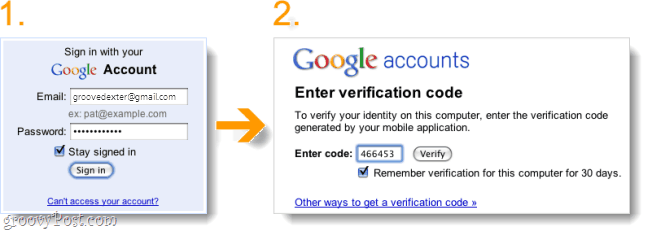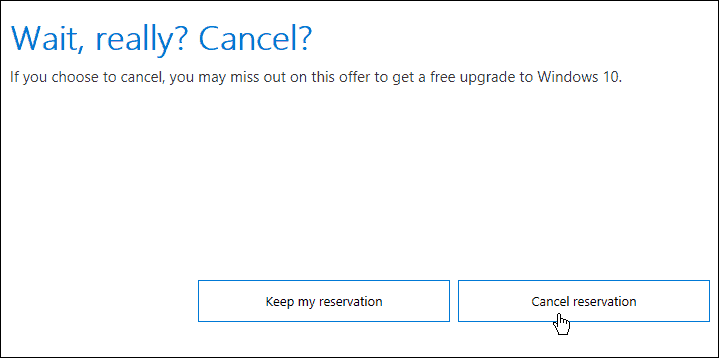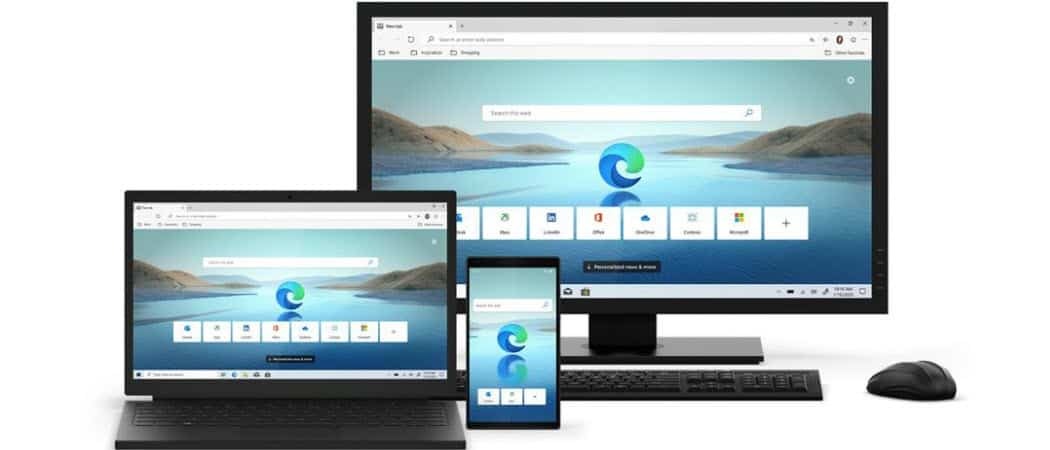كيفية استخدام دمج المراسلات في Microsoft Word 2016 for Mac
مايكروسوفت أوفيس مايكروسوفت وورد / / March 17, 2020
تاريخ آخر تحديث

إذا كنت بحاجة إلى إرسال مستندات مجمعة إلى مجموعة من الأفراد ، فإن ميزة Microsoft Mail Merge هي طريقة سريعة وسهلة للقيام بذلك. دعنا نراجع العملية خطوة بخطوة.
إذا كنت بحاجة إلى إرسال مستندات مجمعة إلى مجموعة من الأفراد ، على سبيل المثال ، دعوة لحضور حدث أو اجتماع ؛ تعتبر ميزة Microsoft Mail Merge طريقة سريعة وسهلة للقيام بذلك. أظهرنا لك سابقا عرض لتجهيز الوثائق باستخدام ميزة دمج المراسلات في Word 2016 for Windows، لكن العملية مختلفة قليلاً لمستخدمي Word 2016 for Mac. في هذه المقالة ، نعرض لك كيف يعمل.
 استخدام ميزة دمج المراسلات في Microsoft Word 2016 for Mac
استخدام ميزة دمج المراسلات في Microsoft Word 2016 for Mac
لا يقتصر دمج المراسلات على المستندات فقط ؛ يمكنك استخدامه للكتيبات والنشرات الإخبارية أو المواد للمراسلات الجماعية. إن إعداد مستند لدمج البريد هو عملية من جزأين ، تتضمن المستند الرئيسي ومصدر البيانات المكون من أسماء وعناوين الأفراد لكل مستند. يستخدم Word المعلومات المخزنة في مصدر البيانات لدمجها ثم إنشاء مستندات لكل منها.
لنبدأ بجمع المعلومات لكل مستلم يسمى اسم الحقل. يحتوي اسم الحقل على معلومات مثل الاسم والعنوان والتحية. جزء آخر مهم من إنشاء مستند دمج المراسلات هو النموذج ، والذي يتضمن المعلومات التي يتم تسليمها إلى المستلم. يحتوي نموذج الرسالة أدناه على قائمة الحقول التي سأقوم بتضمينها في كل مستند.
إنشاء قوائم المستلمين
قم بتشغيل Microsoft Word ، ثم حدد علامة التبويب المراسلات> حدد المستلمين> إنشاء قائمة جديدة.
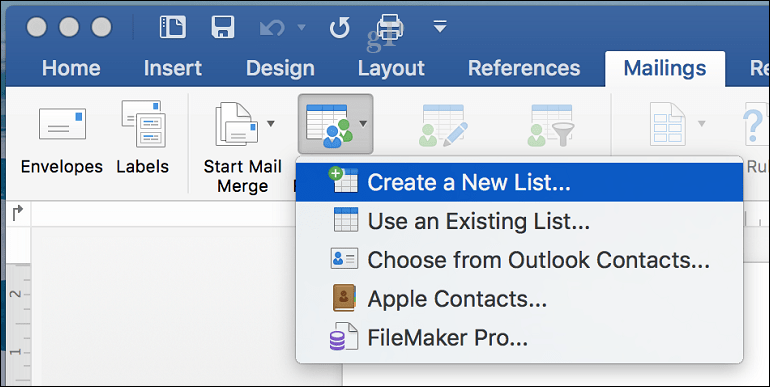
ستظهر نافذة مصدر البيانات على الشاشة. كما ترى ، تمت تعبئة حقول القائمة بالفعل بأسماء يمكنك استخدامها. فقط لأكون آمنًا ، سأزيلهم جميعًا وأستخدم خاصتك لتجنب أي ارتباك. حدد كل حقل ، ثم انقر فوق زر ناقص لإزالته. بعد مسح كل حقل ، تابع إدخال حقلك. يمكنك تنظيم كل حقل باستخدام السهمين لأعلى ولأسفل. عند الانتهاء ، انقر فوق إنشاء.
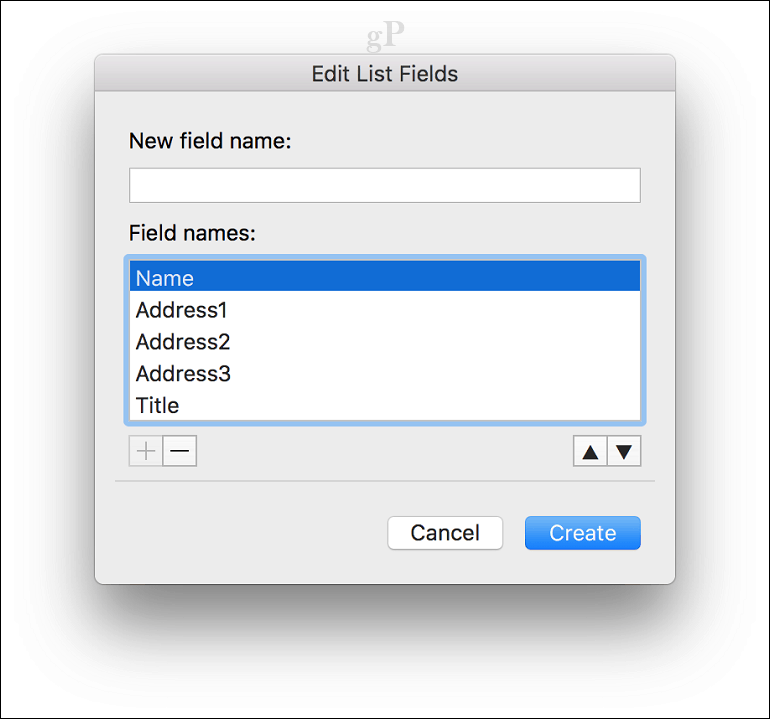
قم بتسمية مصدر البيانات ثم انقر فوق حفظ.
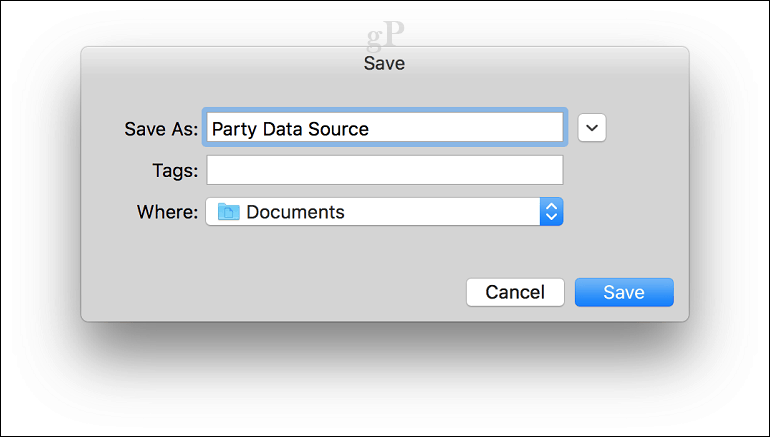
قم بملء الحقول بأسماء وعناوين كل مستلم ، عند الانتهاء ، انقر فوق موافق. لاحظ لإضافة سجل أو إزالته ، انقر فوق علامة زائد أو ناقص في الزاوية السفلية اليسرى من النافذة.
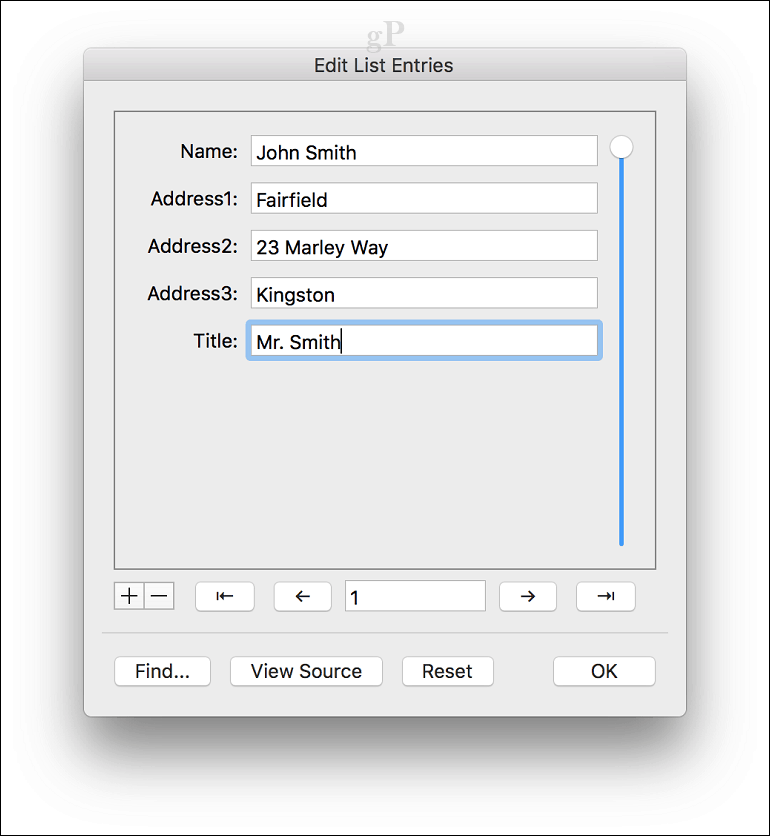
إدراج حقول الدمج وإنهاء الدمج
الآن يأتي الجزء السهل ، بإدراج حقول الدمج. حدد علامة التبويب المراسلات ، ثم انقر فوق إدراج حقل دمج ، ثم اختر حقل الدمج. كرر الخطوات لملء المستند الخاص بك مع حقول الدمج المناسبة.
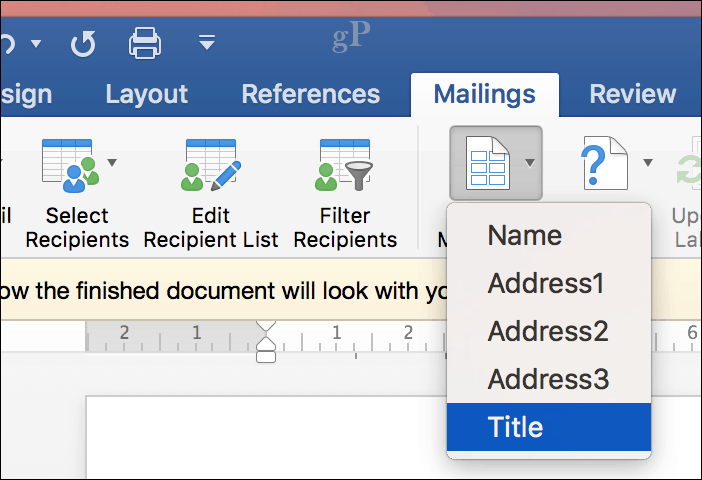
احفظ خطاب النموذج ، وحدد علامة التبويب المراسلات ، ثم انقر فوق زر إنهاء ودمج ثم انقر فوق تحرير المستندات الفردية.
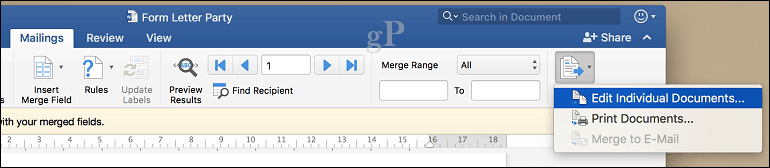
يمكنك بعد ذلك مراجعة مستنداتك أو طباعتها.
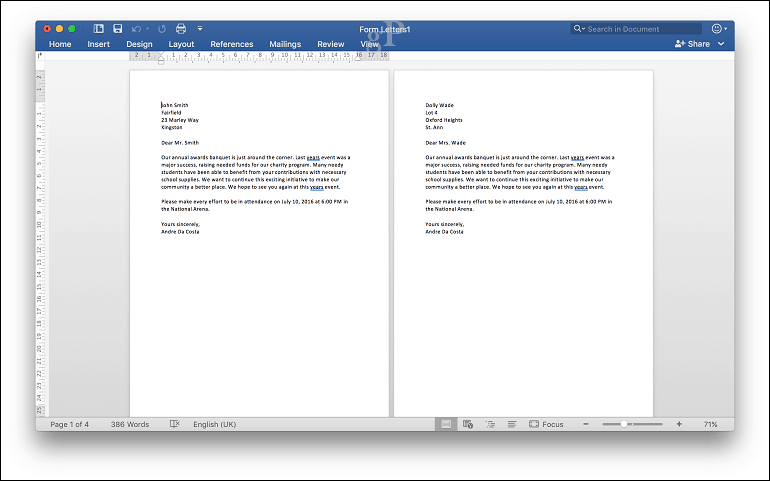
سيلاحظ مستخدمو Word 2016 for Windows أن هناك اختلافات طفيفة بين كلا الإصدارين. Word 2016 for Mac يذكرك بسخرية Word 97 لنظام التشغيل Windows. بغض النظر ، كلاهما ينتج نفس النتائج.
لمزيد من النصائح والحيل للاستخدام مايكروسوفت أوفيس، تصفح كامل لدينا أرشيف مقالات المكتب.